Ha megosztani szeretne egy videotörténetet a YouTube-on a YouTube-on a családjával, amelynek két videót kell egymás mellé raknia, melyek a legjobb alkalmazások a videók egyetlen fájlba egyesítésére? Az egymás melletti videót osztott képernyős videóként is ismerik, amely lehetővé teszi szinkronizált stílusban történő lejátszását. A videók egymás melletti kombinálásához pontosan az Ön igényeinek megfelelően meg kell tanulnia a cikkből a Windows és Mac 5 legjobb módját.
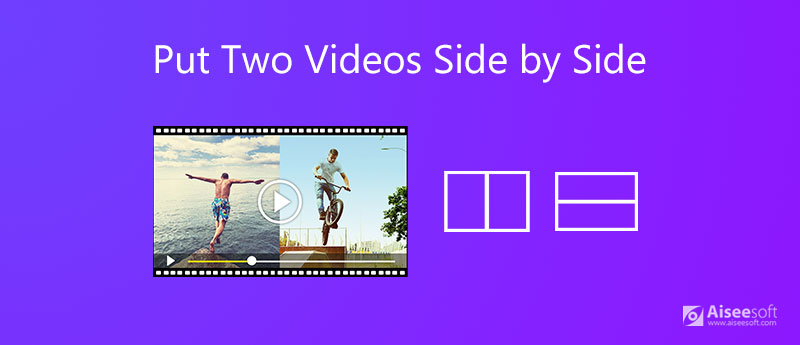
Aiseesoft Video Converter Ultimate több, mint egy videó kollázs készítő, amely lehetővé teszi két videó egymás mellé helyezését. Készíthet MV-t is, különböző videószűrőket alkalmazhat, és kivághatja a kívánt videoklipeket. Sőt, tucatnyi sablon, szegély opció, képarány-beállítás áll rendelkezésre, sőt 3D-s videoszűrőket is alkalmaznak.

Letöltések
Aiseesoft Video Converter Ultimate
100% biztonságos. Nincsenek hirdetések.
100% biztonságos. Nincsenek hirdetések.




Ha MacBook Pro-t vagy iPhone-ot használ, egyszerűen az ingyenes iMovie segítségével két videót helyezhet el egymás mellett. Ez lehetővé teszi, hogy kiválassza a helyet kombinálja a videókat néhány alapvető videoszerkesztő funkcióval. De nehéz szinkronizálni a videókat, vagy több kollázssablont kiválasztani.
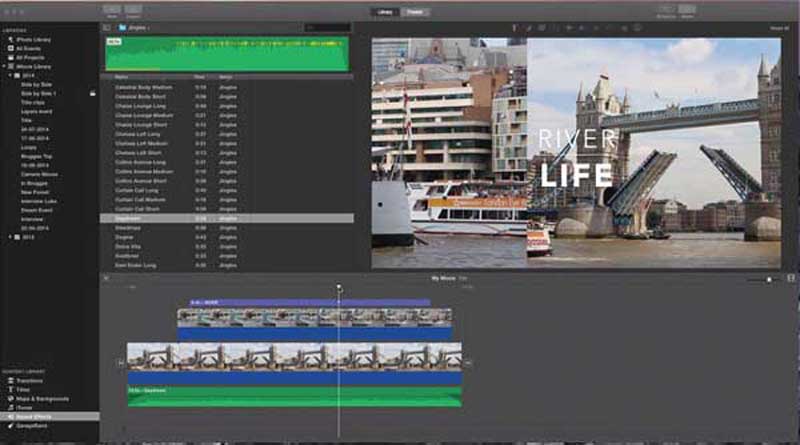
A fenti módszerektől eltérően két videót egymás mellé tenni a Premiere Pro-val nagyon bonyolult. Ez nem csak lehetővé teszi a osztott képernyős effektus, de határokat és animációkat is hozzáad a videóhoz. De az egész folyamat hosszú időt vesz igénybe a megfelelő videó elkészítéséhez.
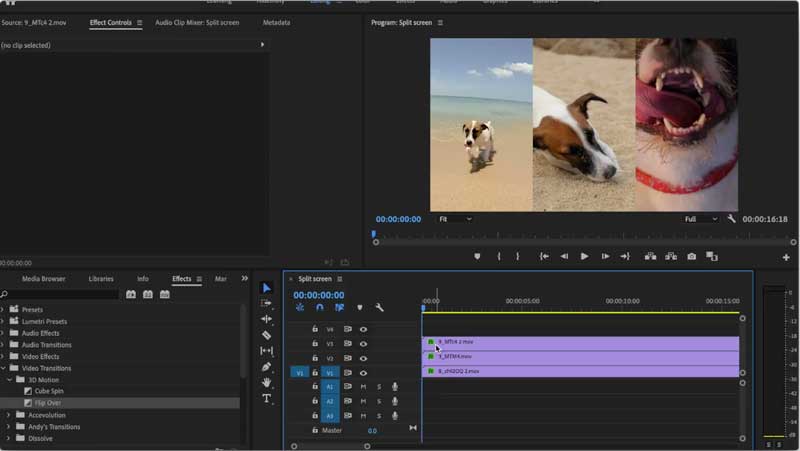
Akár Picture in Picture effektusú videókat kell készítenie, akár két videót kell egymás mellé tenni, VideoPad egy másik gyakran használt program osztott képernyős videók készítéséhez. Lépjen a Mozgás lehetőségre a kívánt videóeffektus elkészítéséhez a következő lépésekkel.
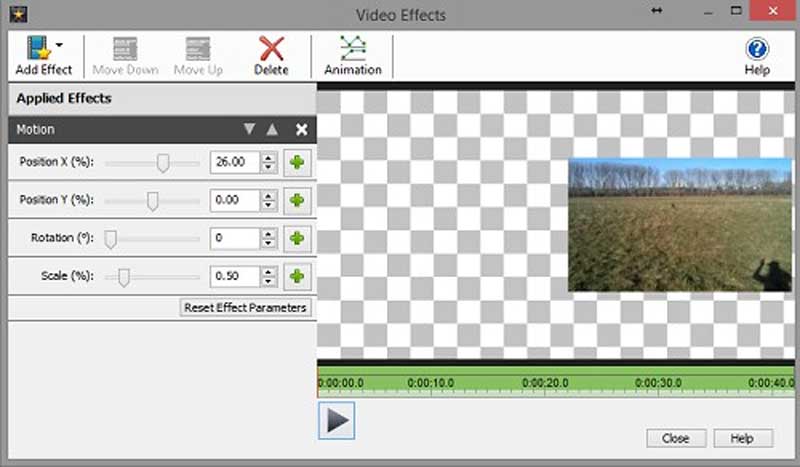
1. Melyek a legjobb alkalmazások két videó egymás mellé helyezésére az iPhone-on?
A fent említett iMovie mellett a PhotoGrid, az Unfold, a Video Collage és a Photo Grid, vagy akár az Instagram közvetlenül is használható. De nehéz lehet a videók kezelése, különösen, ha két videót kell egymás mellé tenni szinkronizált stílusban az iPhone-on.
2. Hol szerezhetek több inspirációt két videó egymás melletti elkészítéséhez?
Ha nem elégedett azzal, hogy két videót egymás mellé állít, akkor további kollázssablonokat is kereshet, például osztott átmenet, kamera keret effektus, hibás osztott képernyő, 3D perspektíva átmenet, több képkockás osztott képernyő , és további videohatások.
3. Van-e alternatív lehetőség két videó egymás mellé helyezésére?
Többféle módon készíthet két videót egymás mellett, mint pl TikTok és a YouTube. De csak néhány alapvető sablont kínál a videók rögzített keretben történő létrehozásához. Természetesen a videokodek segítségével osztott képernyős videókat is létrehozhat a webhelyén.
Következtetés
Amikor két videót egymás mellé helyezve létre kell hozni egy történetet egy videóban, a cikkből többet megtudhat a Windows és Mac 4 legajánlott programjáról. A két videó szakmának való egyszerű kombinálásához egyszerűen ingyenesen letöltheti az Aiseesoft Video Converter Ultimate alkalmazást, hogy videót hozzon létre az osztott képernyős funkcióval.
Készítsen osztott képernyős videót
Készítsen videokollázst a TikTokon Tegyen több videót egy képernyőre Osztott képernyő videó Készítsen osztott képernyős videót Videókollázs készítő Készítsen osztott képernyős videót a Movavi alkalmazásban iPhoto kollázs Készítsen videó kollázst Osztott képernyő a Premiere Pro-ban A legjobb osztott képernyős videószerkesztő A legjobb egymás melletti videoalkalmazások Készíts reakcióvideókat Kép létrehozása a kép videókban Tegyen két videót egymás mellé
A Video Converter Ultimate kiváló videó konverter, szerkesztő és javító, amellyel videókat és zenéket konvertálhat, javíthat és szerkeszthet 1000 formátumban és még sok másban.
100% biztonságos. Nincsenek hirdetések.
100% biztonságos. Nincsenek hirdetések.